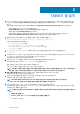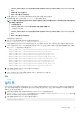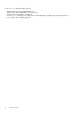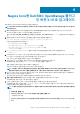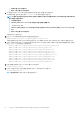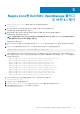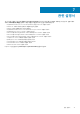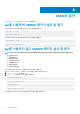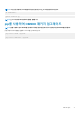Install Guide
Table Of Contents
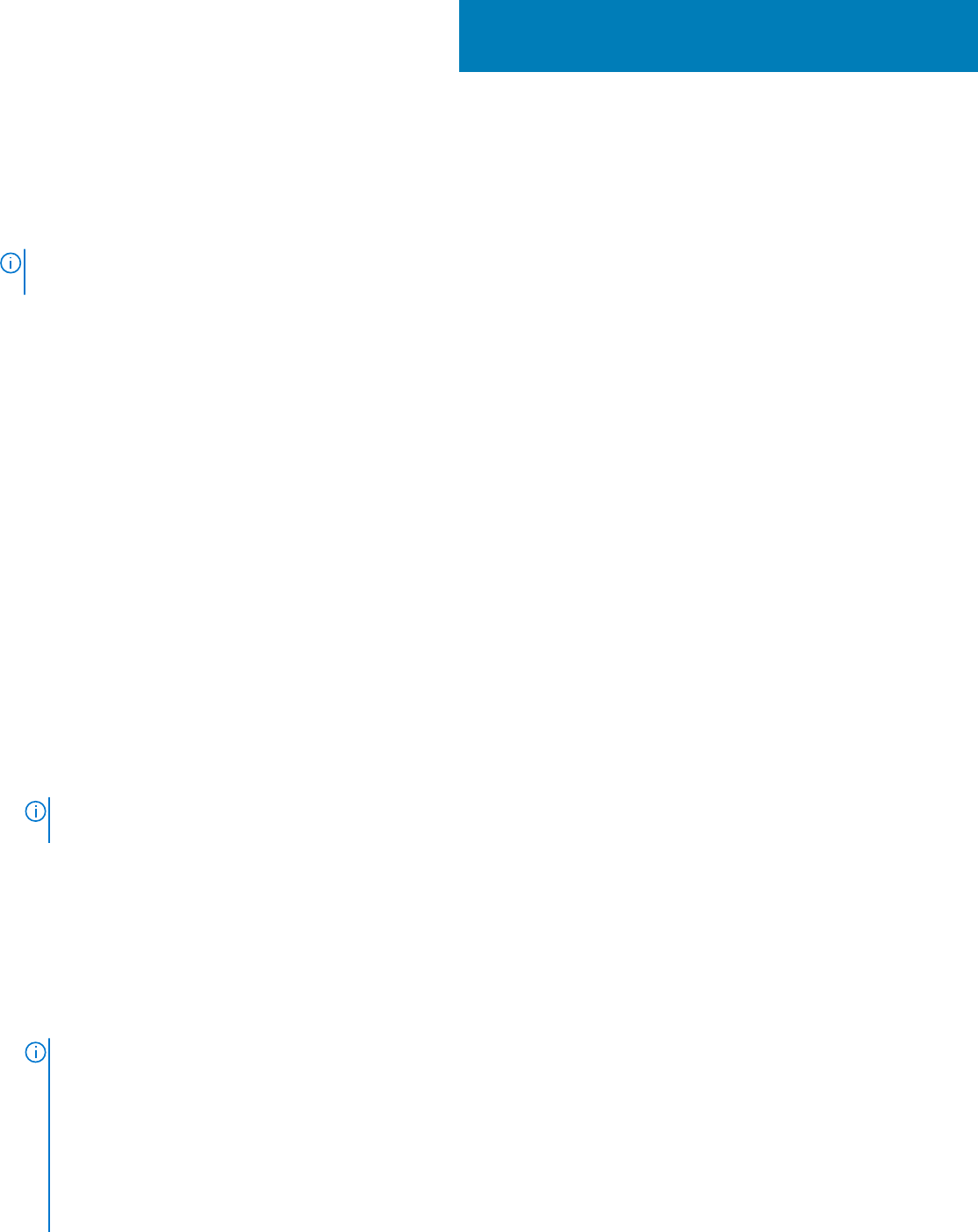
Nagios Core용 Dell EMC OpenManage 플러그
인 버전 3.1으로 업그레이드
최신 플러그인으로 업그레이드하려면 다음 단계를 수행합니다.
노트: Dell EMC OpenManage 플러그인 v2.0에서 v3.1로 업그레이드하려면 사용자가 v3.0으로 업그레이드한 후 v3.1로 업그레
이드해야 합니다.
1. Dell.com/support의 Dell EMC 지원 웹사이트 또는 exchange.nagios.org/의 Nagios 교환에서 최신 Nagios Core용 Dell EMC
OpenManage 플러그인 버전 3.1 설치 프로그램을 다운로드합니다.
설치 프로그램은 Dell_EMC_OpenManage_Plugin_v3.1_Nagios_Core_A00.tar.gz라는 .tar.gz 파일로 패키지가 만들어집니
다.
2. 폴더를 다운로드한 위치로 이동하고 다음 명령을 실행하여 해당 콘텐츠를 추출합니다.
tar -zxvf Dell_EMC_OpenManage_Plugin_v3.1_Nagios_Core_A00.tar.gz
다음과 같은 폴더와 파일이 추출됩니다.
• Dell_OpenManage_Plugin 폴더
• Dell_EMC_OM_Plugin_3_1_For_NagiosCore_IG.pdf 파일
• Dell_EMC_OM_Plugin_3_1_For_NagiosCore_ReadMe.txt 파일
• license_en.txt 파일
3. Dell_OpenManage_Plugin/Install 폴더로 이동한 후 다음 명령을 실행하여 설치 프로그램을 호출합니다.
./install.sh
4. 시스템에 Nagios Core 버전 3.5.0 이상이 설치되어 있으면 Y를 누르고, 설치 프로세스를 종료하려면 다른 아무 키나 누르고 Nagios
Core 버전 3.5.0 이상을 설치한 후 설치 프로세스를 다시 한 번 시작합니다.
또는 아무 키나 눌러 설치를 종료하고 기본값(Y)으로 되돌립니다.
5. 설치된 Nagios Core 위치를 묻는 메시지가 나타나면 경로를 제공한 후 Enter 키를 누릅니다.
또는 Enter 키를 눌러 기본 위치 /usr/local/nagios로 계속 진행할 수 있습니다.
잘못 입력하면 오류가 표시되고 설치 프로세스가 종료됩니다.
사전 요구 사항 확인이 실행되며 설치된 사전 요구 사항이 표시됩니다.
노트: 다른 필수 사전 요구 사항을 만족하지 않을 경우 설치 절차에 해당 메시지가 표시되고 설치가 계속됩니다. 그러나 기능
호출 전에 모든 필수 사전 요구 사항을 설치해야 합니다. 그렇지 않으면 오류 메시지가 표시되고 기능이 중단됩니다.
6. Nagios Core용 Dell EMC OpenManage 플러그인 버전 3.1으로 업그레이드하라는 메시지가 표시되면 Y를 누릅니다. 또는 Enter 키
를 눌러 기본값 (Y)로 계속 진행할 수 있습니다.
업그레이드하지 않으려면, 설치 프로세스를 종료하기 위해 다른 아무 키나 누릅니다.
7. 최종 사용자 사용권 계약에 동의하는 경우 Y를 누르고, 설치를 종료하려면 다른 아무 키나 누릅니다.
또는 Enter 키를 눌러 기본값 (Y)로 계속 진행할 수 있습니다.
8. SNMPTT를 설치한 경우 SNMPTT가 설치된 경로를 제공한 후 Y를 눌러 설치를 계속 진행합니다.
또는 Enter 키를 눌러 기본 파일 경로 /etc/snmp/snmptt.ini로 계속 진행할 수 있습니다. SNMPTT를 설치하지 않았으며 이
단계를 건너뛰려는 경우, Enter 키를 누릅니다.
노트: 이 플러그인을 설치하는 중에 SNMPTT가 설치되지 않았지만 나중에 SNMP 경고를 수신하려면 다음 작업을 수행하십
시오.
• SNMPTT를 설치합니다.
• <NAGIOS_HOME>/dell/install로 이동한 후 다음 명령을 실행합니다.
./install.sh trap
<NAGIOS_HOME>은 Nagios Core가 설치된 위치이며 기본적으로 <NAGIOS_HOME>의 위치는 /usr/local/nagios입
니다.
4
Nagios Core용 Dell EMC OpenManage 플러그인 버전 3.1으로 업그레이드 11